인터 스텔라는 훌륭한 영화입니다서라운드 사운드가있는 극장에서 참조하십시오. Matthew Mcconaughey가 말한 것에 대해 여전히 의구심이 있지만 시끄러운 사운드 트랙에서 부분적으로 귀를 기울이더라도 심장 박동이있는 사람에게 추천합니다. 불행히도 이것은 일부 영화의 문제입니다. 문자 그대로 자동차에서 갑자기 전화 벨 소리가 울리는 소리는 모두 시끄럽지 만 배우가 이야기 할 때 영화가 마치 도서관에서 영화를 찍는 것처럼 작동합니다. 컴퓨터에서 영화를 보는 대부분의 사람들은 귀를 절약하기 위해 볼륨을 높이거나 낮추는 데 의존합니다. 그러나 VLC 플레이어를 사용하는 경우 VLC 플레이어를 사용하도록 설정하면 문제를 해결할 수있는 압축 도구가 있습니다. 작동 방식은 다음과 같습니다.
VLC 플레이어에서 동영상을 열고 도구> 효과 및 필터로 이동하십시오.

열리는 조정 및 효과 창에서압축기 탭으로 이동하여 활성화하십시오. 볼륨 변동을 제대로 처리하는 경우 기본 설정을 사용하거나 사용자 지정할 수 있습니다. 압축을 활성화하면 VLC가 볼륨을 자동으로 관리하여 볼륨이 너무 조용하거나 너무 클 때 같은 수준으로 유지됩니다.
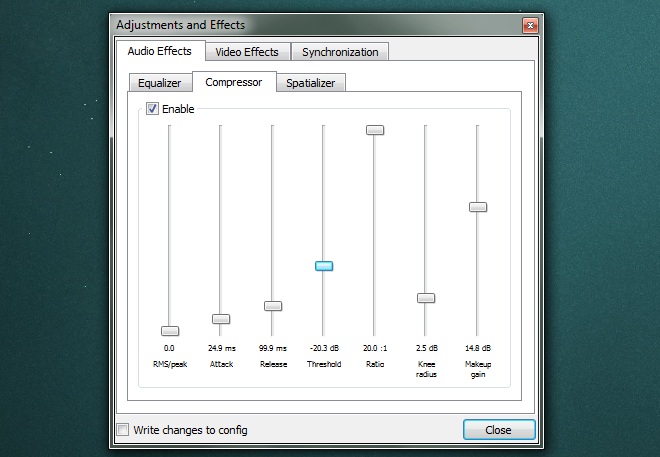
영화 제작자가 후반 작업을 거부 할 때 VLC 플레이어가 이러한 종종 발생하는 문제를 어떻게 처리 할 수 있는지 궁금하다면 컴프레서 도구의 기능이 그 답입니다.
VLC 플레이어에서 영화를 재생할 때편한 볼륨으로 소리가 너무 작 으면 압축 도구가 소리를 감지하여 볼륨을 높입니다. 소리가 갑자기 커지면 귀를 다 치지 않도록 도구가 소리를 줄입니다.













코멘트